This might take a few minutes. tā bieži nebūtu problēma, ja Microsoft pievienotu aptuveno taimeri, lai uzzinātu, cik minūtes a Windows 11 update lai pabeigtu šo procesu. Kā viņš dara Apple kad operētājsistēma tiek atjaunināta macOS.
Kā jau esam pieraduši, operētājsistēmām ir jārestartē, lai instalētu konsekventākus atjauninājumus, īpaši tos, kas rada būtiskas kodola izmaiņas.
Daudzus lietotājus mulsina gaidīšanas laiks atjauninājumu iestatīšanai, kad tiek parādīts zils ekrāns ar This might take a few minutes. Don’t turn off your PC.
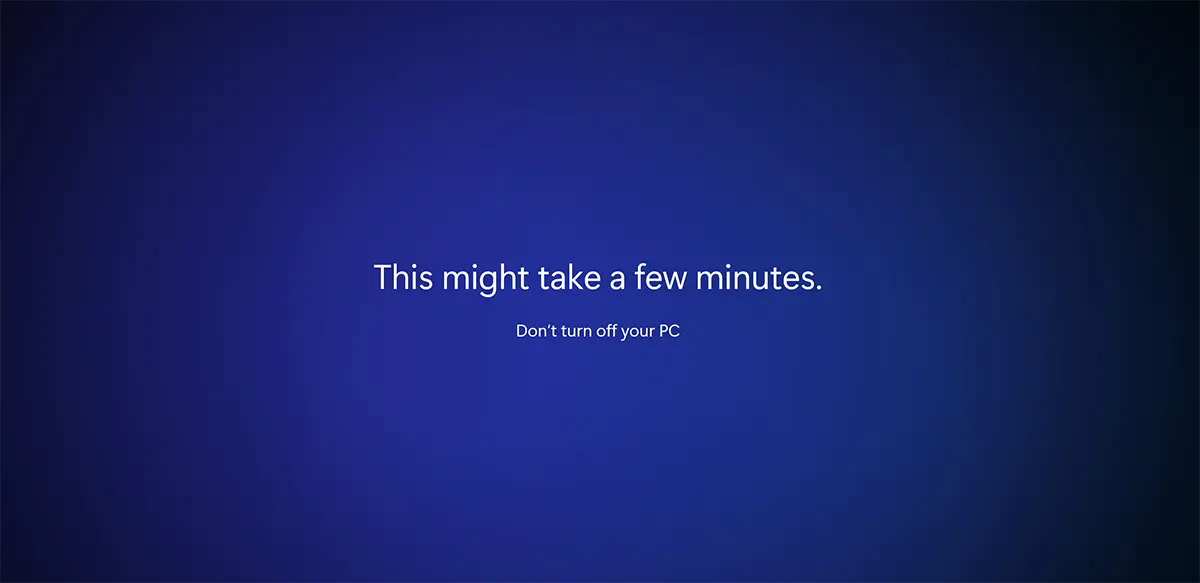
Lielāko daļu laika vislabākais labojums Windows 11 Update, ir laiks.
Saturu
Labot: This might take a few minutes. Neizslēdziet datoru.
Pirmais risinājums, kā jau teicu iepriekš, ir... laiks. Dodiet savam datoram vairāk laika, lai pabeigtu atjaunināšanas instalēšanas procesu Windows.
Laiks un pacietība
Atkarībā no atjauninājumu apjoma un datora aparatūras veiktspējas šis process var ilgt no 3-5 minūtēm līdz vairāk nekā pusstundai. Ja šķiet, ka šis ekrāns ir iestrēdzis, iespējams, ka patiesībā viss darbojas normāli un pēc kāda laika operētājsistēma tiks palaista.
Pacietība ir labākais risinājums šai problēmai Windows 11 updates.
Ctrl + Alt + Del
Vienlaicīgi nospiežot taustiņus: Control + Alt + Delete pārtraukt pašreizējo procesu, kurā komanda tiek izpildīta. Gadījumā, ja sistēma nav bloķēta, ir jāparādās lietotāja pieteikšanās ekrānam Windows (Pieteikšanās ekrāns).
Restartējiet datoru - izslēdziet
Pēc ilgākas gaidīšanas, ja nonācāt pie secinājuma, ka dators palika bloķēts un process Windows 11 update tas vairs nav pabeigts, izeja no šī ekrāna un problēmas risinājums ir "aukstā restartēšana".
Dažas sekundes turiet nospiestu pogu "barošana" un pagaidiet, līdz dators vai klēpjdators ir pilnībā aizvērts. Pagaidiet 3-4 sekundes un restartējiet. Visticamāk, tas sāks īsu procesu, lai atgrieztos stāvoklī pirms atjauninājumiem.
Atsāciet atjaunināšanas procesu.